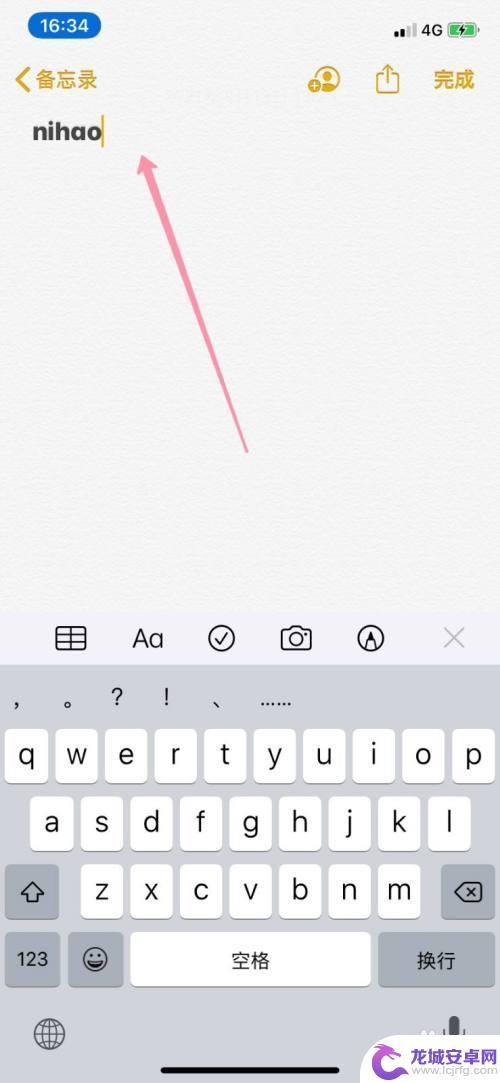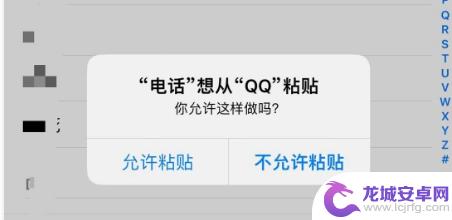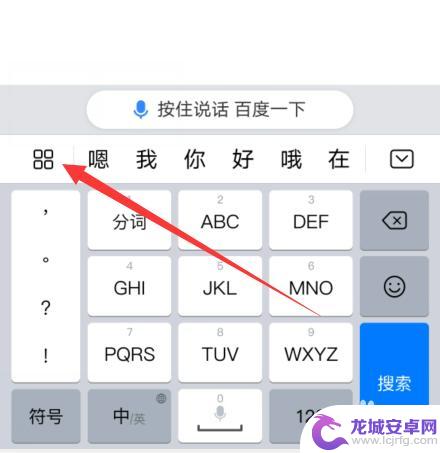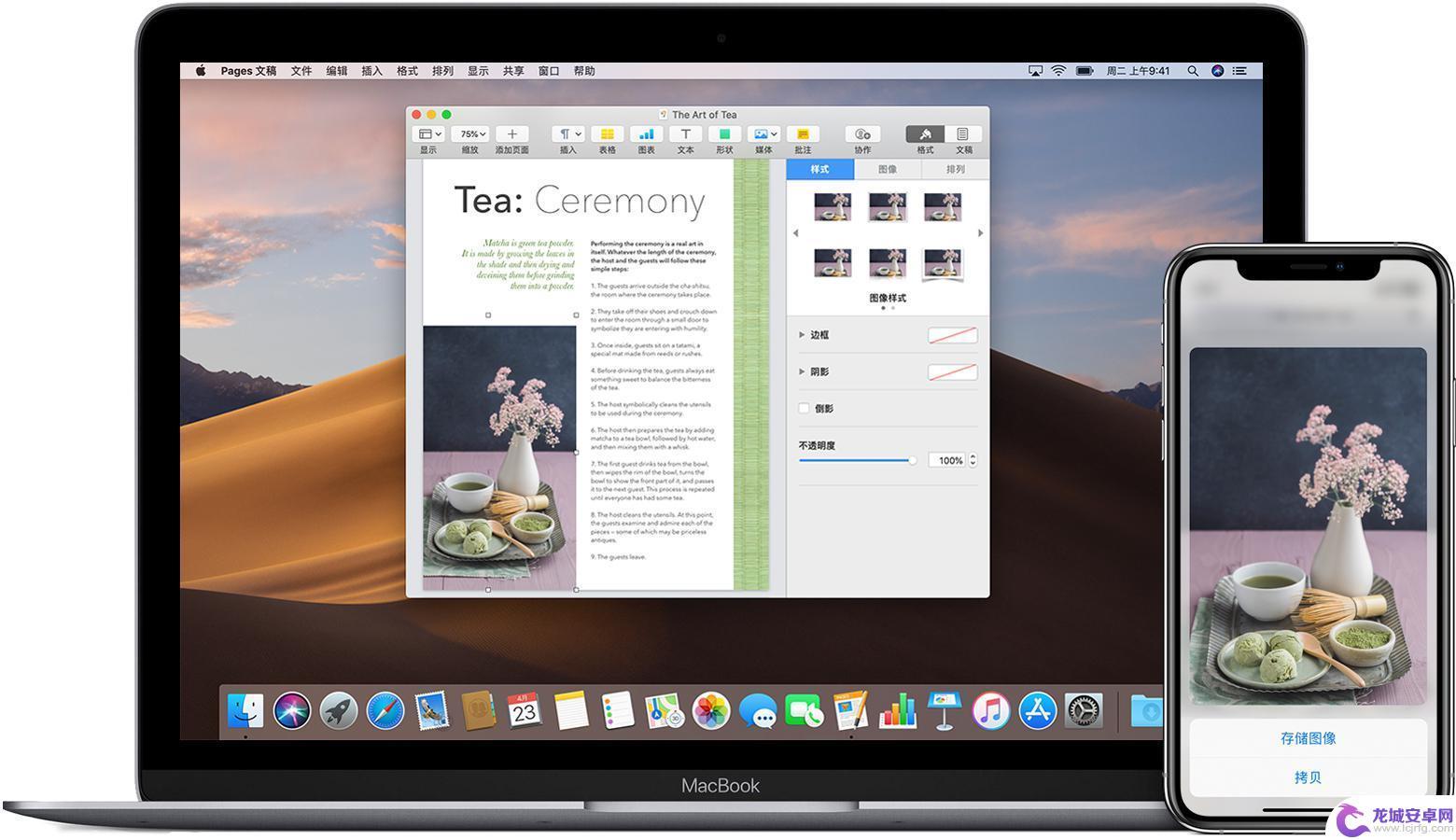iphone复制的内容怎么在mac上粘贴 iPhone复制内容粘贴到Mac的方法
如今iPhone已成为我们生活中必不可少的一部分,我们几乎可以完成所有的任务,从社交媒体到日常工作,都离不开这款智能手机。有时候我们可能需要将iPhone上的一些重要内容粘贴到Mac电脑上进行编辑或保存。如何实现这一操作呢?幸运的是我们可以借助一些简单的方法,轻松地将iPhone上的文本、图片或网址等内容复制到Mac上。接下来我们将介绍一些实用的技巧,让您能够轻松实现iPhone复制内容粘贴到Mac的操作。
iPhone复制内容粘贴到Mac的方法
而在macOS Sierra和iOS10中,苹果将Mac和iOS的无缝衔接提升了一个档次。通用的剪贴板功能允许用户在Mac和iOS设备之间复制和粘贴内容,比如图片和文字等等。
要想建立通用的剪贴板,用户需要确认自己在Mac和iOS设备上登录的是同一个iCloud账户,并且开启两台设备的蓝牙和WiFi功能。下面我们来举例说明。
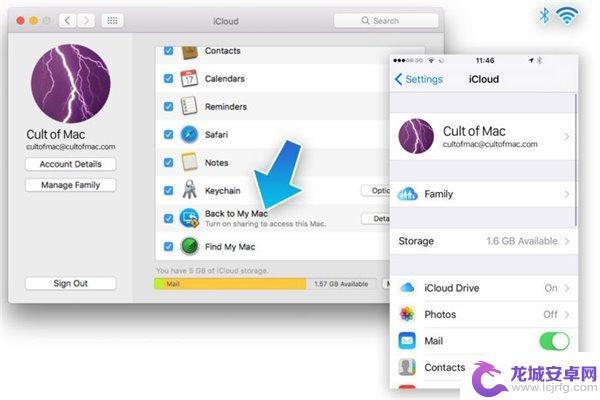
如果你想要将iPhone上的一张照片复制到Mac上,首先需要选中该照片,然后点击左下角的分享按钮,然后选择拷贝。在Mac上打开预览,然后点击“文件”-“从剪贴板新建”。这时候你会看到一个照片正在从iPhone复制到Mac的进度条,复制完成之后,你可以点击编辑,然后粘贴到预览。
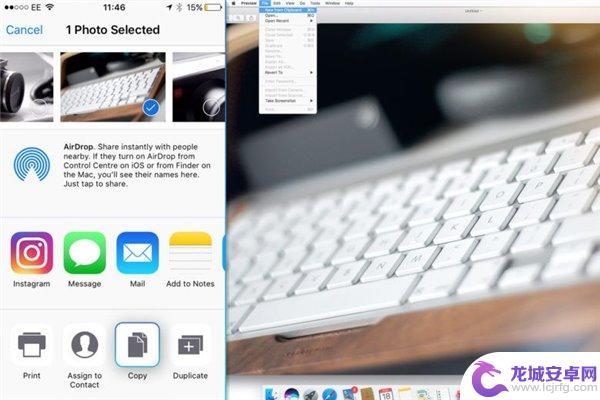
如果你想将照片从Mac复制到iPhone上,只需要反过来操作即可。另外,如果你没有实现这一功能的话。再次确认Mac和iOS设备上登录的是同一个iCloud账户,然后重启设备,并且确认iCloud设置中的“回到我的Mac”已被选中。
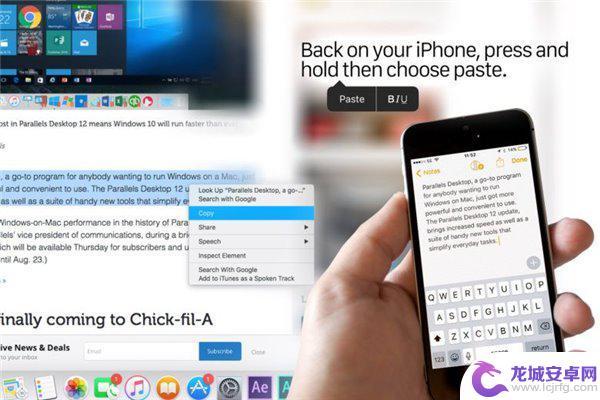
以上是如何在Mac上粘贴复制的iPhone内容的所有内容,希望这个小技巧能帮助到你遇到同样的问题的朋友们。谢谢!
相关教程
-
手机粘贴的却是上次复制的内容 如何查看手机上复制过的内容记录
现在的手机功能越来越多,其中复制和粘贴功能已成为我们日常使用手机的必备操作,但有时我们会不小心将一些重要内容复制到手机上,却又忘记了具体的位置,甚...
-
苹果手机复制粘贴老是弹出来 苹果 iOS 16 复制粘贴确认弹窗如何关闭
苹果手机用户可能很熟悉这样一个情况:当我们尝试复制粘贴内容时,屏幕上突然跳出一个确认弹窗,需要我们手动点击才能完成操作,这个弹窗的出现频率相当高,有...
-
手机复制粘贴的历史记录删除 如何删除华为手机复制的内容记录
在如今信息爆炸的时代,我们每天都会使用手机进行各种操作,其中之一便是复制粘贴功能,有时候我们会误操作,不小心复制了一些敏感或不必要的内容,这使我们感...
-
iphone复制的内容怎么在ipad上粘贴 iPhone 和 iPad 之间如何快速共享复制的内容
如今,随着科技的不断发展,我们可以感受到智能设备带给我们的便利,其中,苹果公司的产品无疑是最受欢迎的之一,尤其是iPhone和iPa...
-
苹果手机如何快速出现粘贴 iPhone手机复制粘贴操作教程
iPhone手机的复制粘贴功能是我们日常使用频率极高的操作之一,但是有时候我们可能会遇到无法正常复制粘贴的情况,为了帮助大家更快速地解决这个问题,本文将为大家详细介绍苹果手机如...
-
手机键盘怎么粘贴 手机复制粘贴的操作方法
在日常使用手机时,我们经常会遇到需要复制粘贴文字的情况,无论是在发送信息、编辑文档还是在浏览网页时,复制粘贴功能都能帮助我们快速高效地完成操作。手机键盘怎么粘贴呢?手机复制粘贴...
-
如何用语音唤醒苹果6手机 苹果手机语音唤醒功能怎么开启
苹果6手机拥有强大的语音唤醒功能,只需简单的操作就能让手机立即听从您的指令,想要开启这项便利的功能,只需打开设置,点击Siri和搜索,然后将允许Siri在锁定状态下工作选项打开...
-
苹果x手机怎么关掉 苹果手机关机关不掉解决方法
在我们日常生活中,手机已经成为了我们不可或缺的一部分,尤其是苹果X手机,其出色的性能和设计深受用户喜爱。有时候我们可能会遇到一些困扰,比如无法关机的情况。苹果手机关机关不掉的问...
-
如何查看苹果手机详细信息 苹果手机如何查看详细设备信息
苹果手机作为一款备受瞩目的智能手机,拥有许多令人称赞的功能和设计,有时我们可能需要查看更详细的设备信息,以便更好地了解手机的性能和配置。如何查看苹果手机的详细信息呢?通过一些简...
-
手机怎么把图片保存到u盘 手机照片传到U盘教程
在日常生活中,我们经常会遇到手机存储空间不足的问题,尤其是拍摄大量照片后,想要将手机中的照片传输到U盘中保存是一个很好的解决办法。但是许多人可能不清楚如何操作。今天我们就来教大...